Hvis du er en Linux-bruker med en enorm TV og filmbibliotek, er du kanskje på utkikk etter et program som kan administrere show de vil se - introduserer Tbinge, en app som gjør nettopp det: den lar brukere lettere katalogisere ting de vil se på fra komforten på Linux-skrivebordet.
Tbinge er ikke den første applikasjonen for Linux somhjelper brukere med å katalogisere TV- og filmvisning, men det er en utmerket implementering og har en enkel brukergrensesnitt som selv nybegynnere kan sette pris på. I denne guiden skal vi undersøke hvordan du kan få tak i Tbinge-appen, og hvordan du også konfigurerer den.
Installer Tbinge
Tbinge er en elektronisk applikasjon, og den kjører påLinux takket være NodeJS og Yarn. Den primære måten brukere på Linux kan få tak i på dette programmet er ved å installere Snap-pakken. Det er imidlertid også mulig å trekke ned kildekoden direkte og bruke den på den måten.
For å starte installasjonen for Tbinge på din Linux-PC, åpner du et terminalvindu ved å bruke Ctrl + Shift + T eller Ctrl + Alt + T tastaturkombinasjon. Følg deretter instruksjonene nedenfor som samsvarer med den Linux-installasjonsmetoden du foretrekker.
Sett på pakken
Snap-pakker er gode, og på grunn av detteinstallasjonsmetode, så godt som alle moderne Linux-distribusjoner kan installere apper gjennom denne tjenesten. Før du kan dra nytte av den fantastiske teknologien som Snaps har å tilby, må du imidlertid konfigurere Snap-runtime på din Linux-PC.
Å sette opp Snaps på Linux er en veldig enkel prosess,og du bør kunne finne distribusjonsspesifikke instruksjoner hvis du sjekker ut operativsystemets offisielle nettsted. Eller, hvis du har problemer, kan du lese vår dyptgående veiledning om hvordan du aktiverer Snap på Linux OS.
Når Snaps er oppe og kjører på Linux, installerer du den siste Snap of Tbinge på Linux med snap install kommando nedenfor.
sudo snap install tbinge
Kildekode
Kildekoden for Tbinge kan settes sammen utenfor Snaps, så hvis du elsker Linux, men ikke elsker Snaps, er dette gode nyheter! For å starte byggeprosessen, start med å installere NodeJS / NPM.
Ubuntu
sudo apt install npm
Debian
su - apt-get install curl curl -sL https://deb.nodesource.com/setup_11.x | bash - apt-get install -y nodejs
Arch Linux
sudo pacman -S npm
Fedora
sudo dnf install npm
Opensuse
sudo zypper install npm
Generisk Linux
Har du en Linux-distribusjon som ikke er dekket her? Sjekk de offisielle instruksjonene for å få NPM i gang. Husk at når du kjører ikke-Snap utgivelsen av Tbinge, kan det oppstå problemer. Hvis du ikke er en ganske avansert Linux-bruker, ikke bry deg med denne versjonen.
Når du har fått NPM i gang, installerer du Garn og bygger kildekoden.
sudo npm install yarn -g yarn electron:build
Når koden er ferdig utarbeidet, starter du applikasjonen ved å bruke kommandoene nedenfor.
cd ~/tbinge/dist_electron/linux-unpacked ./tbinge
Ved hjelp av Tbinge
For å begynne å bruke Tbinge, start applikasjonen fra applikasjonsmenyen din ved å søke etter "Tbinge." Alternativt vil du kunne åpne Tbinge-appen direkte fra skrivebordet ved å trykke på Alt + F2 og skriver i kommandoen nedenfor.
tbinge
Når applikasjonen er åpen, vil Tbinge presentere en velkomstmelding. Les meldingen. Når du er ferdig med å lese velkomstmeldingen, klikker du på den blå "lukkeknappen" og følger instruksjonene nedenfor.

Legg til TV-serier til Tbinge
TV-showfunksjonen i Tbinge er nyttig hvisdu ser på mange TV-serier og ønsker en måte å spore dem komfortabelt på Linux-skrivebordet. For å bruke denne funksjonen, finn det gule TV-ikonet og velg det med musen.
Inne i TV-området ser du en tom svart side med ordene "Start her!" Som peker mot et blått + ikon. Velg det blå + ikonet med musen.
Når du klikker på ikonet, vises en høyre side-bjelke med en søkeboks merket "TMDB TV." Velg ruten og søk etter, og legg til TV-programmer du holder rede på til Tbinge.
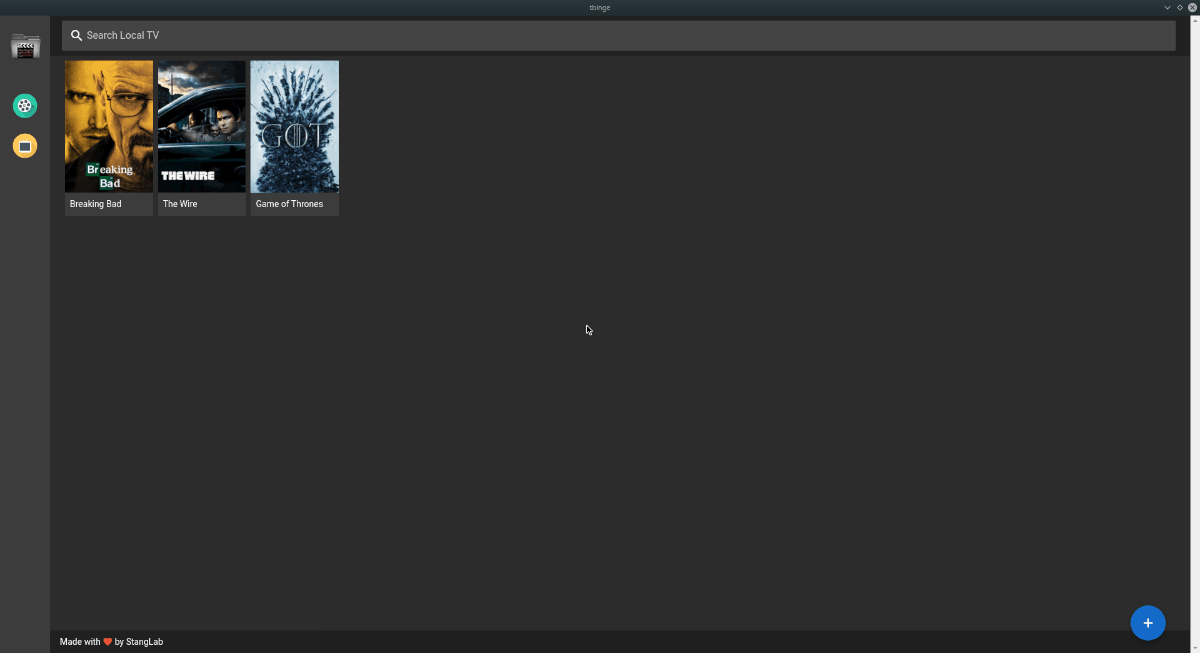
Hvis du vil merke et program som er "sett", velger du det i TV-biblioteket og velger "Overvåket" -knappen. Gjenta denne prosessen for å legge til så mange show du vil.
Legg filmer til Tbinge
Filmene er en flott måte å holde oversikt overfilmer du har sett på Linux-skrivebordet, omtrent som TV-funksjonen er nyttig for sporing av show. For å komme til "Filmer" -funksjonen, finn det grønne filmikonet med musen.
I Movie-området vil det være et blått + -ikon. Klikk på ikonet med musen for å få opp sidepanelet til høyre. Deretter kan du søke etter filmer du vil holde rede på med søkefeltet og legge dem til i biblioteket ditt.
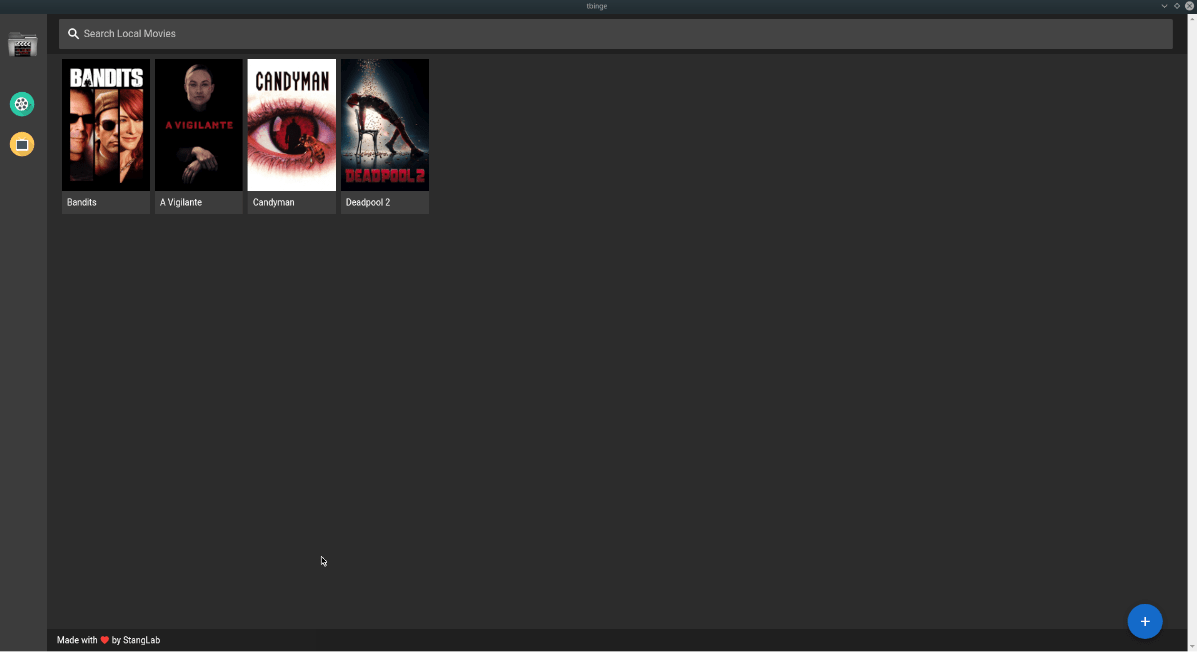
For å merke en film "sett", klikker du den i biblioteket i Tbinge og velger "Overvåket" -knappen.













kommentarer